第二阶段基础
时 间:2023年4月27日
内 容:
Vim文本编辑器
一、类型
二、特点
三、模式
四、模式下的操作
一、类型
nano、emacs、vi/vim
以下为nano编辑器
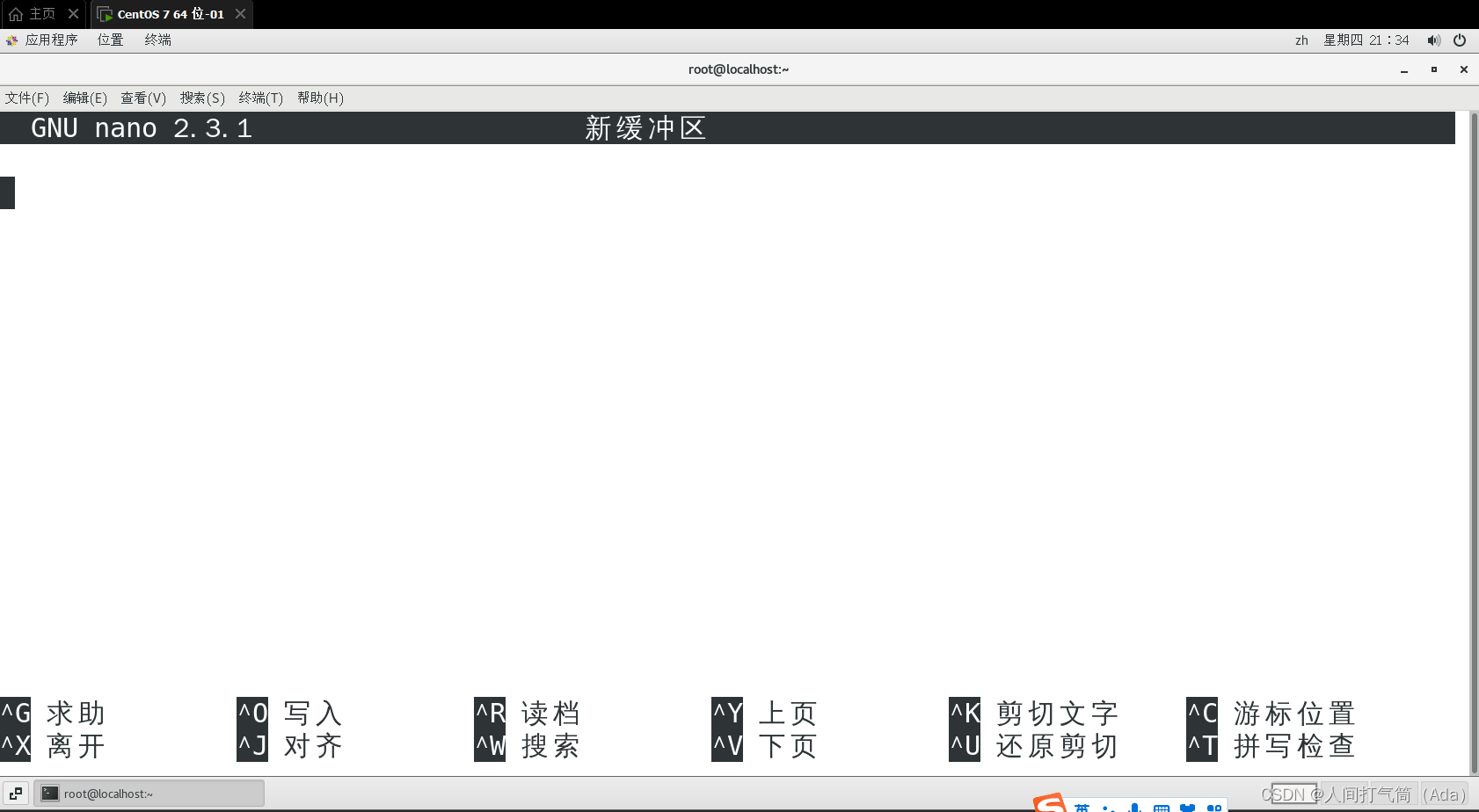
以下是vi/vim编辑器
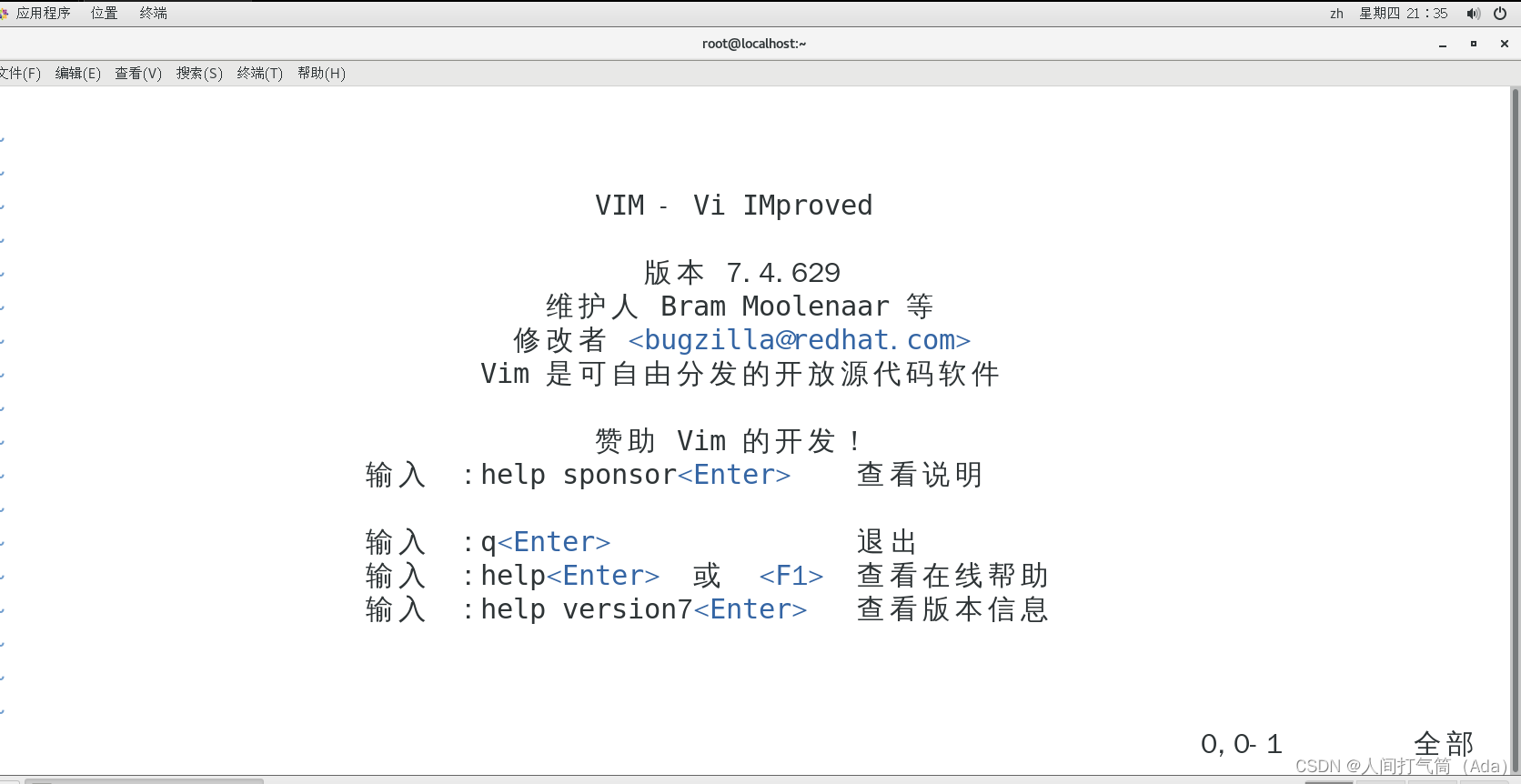
二、特点
(一)语法高亮显示
(二)vim是vi的进阶版
(三)适合程序员的文本编辑器
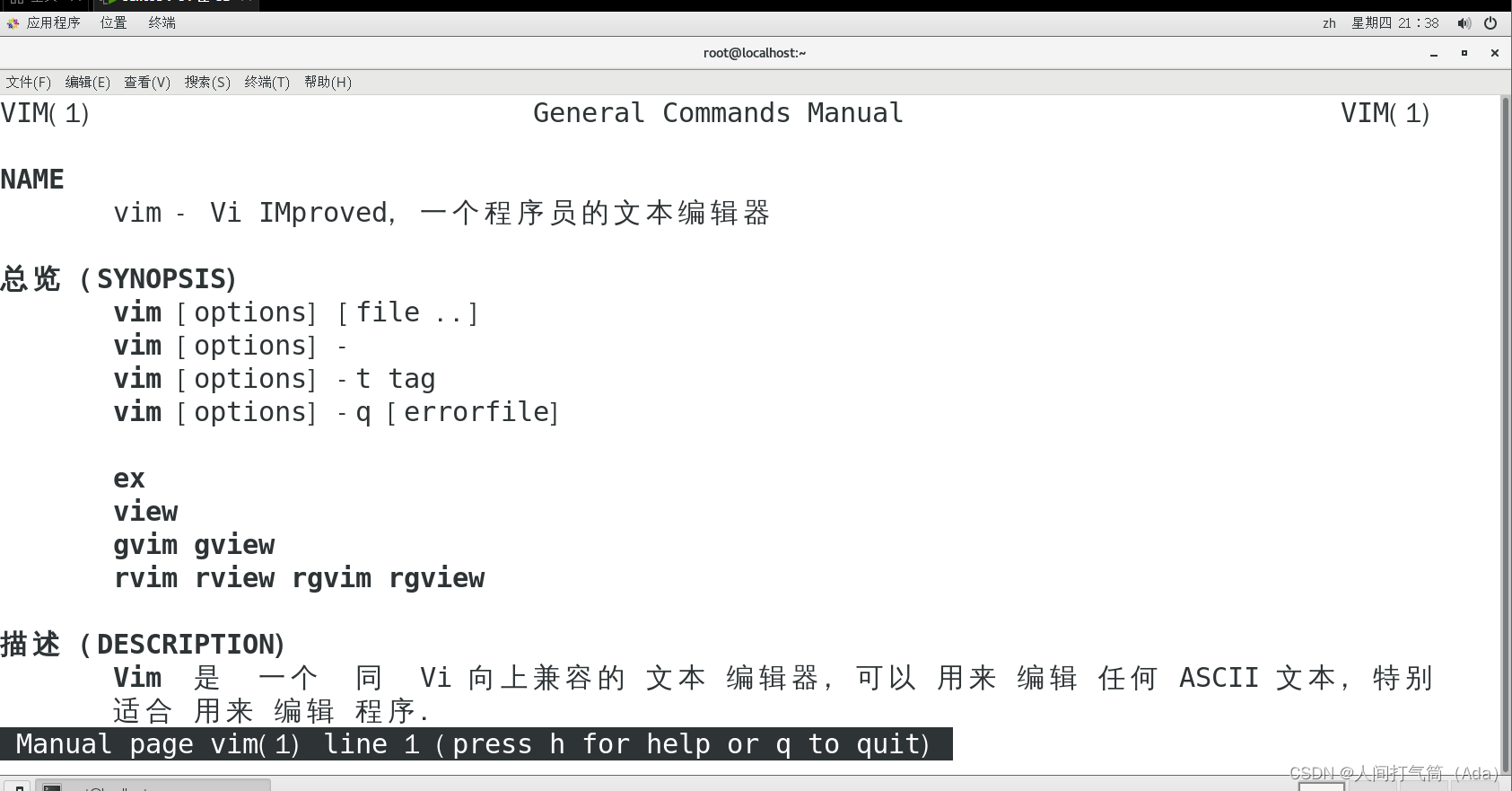
三、模式
(一)命令模式
左下角有文件信息提示

(二)编辑模式
左下角有插入/insert提示
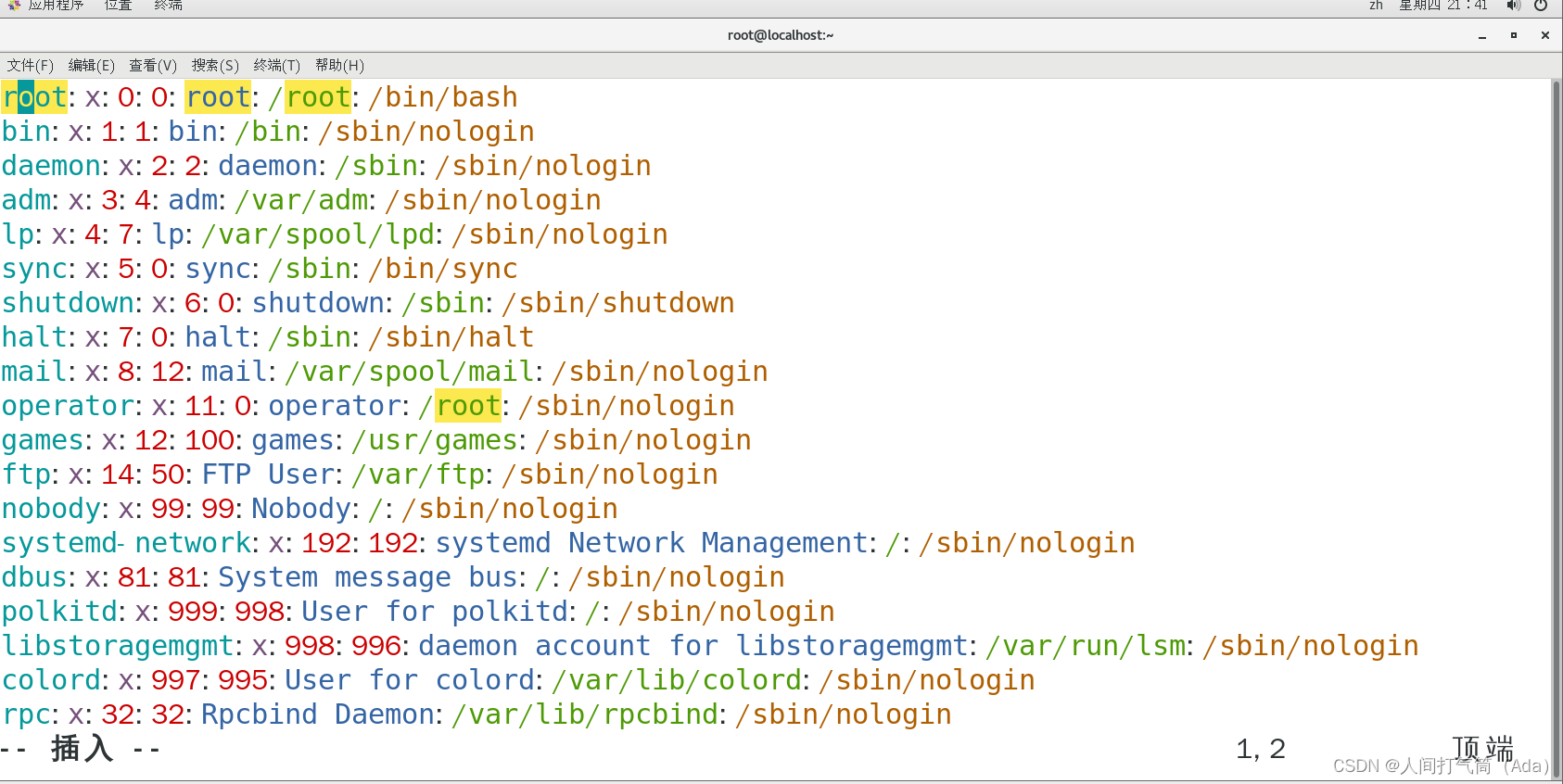
(三)末行模式
左下角有:提示
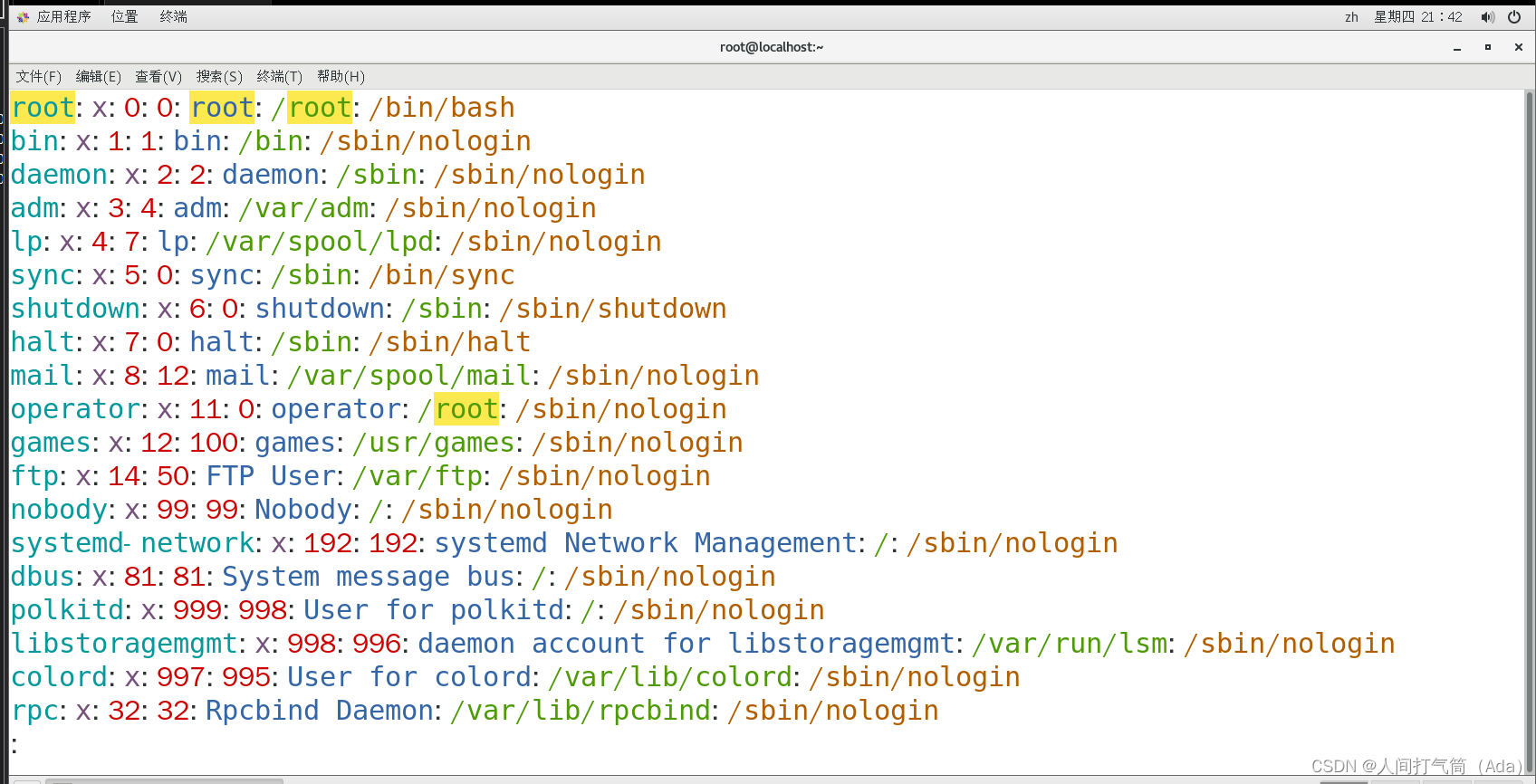
备 注:三种模式切换
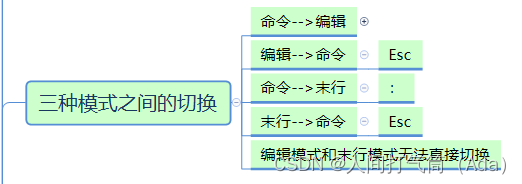
命令模式→→→→→→→→→→→→编辑模式
a/A/i/I/o/O
a表示在光标之后;A表示在光标所在行尾;
i表示在光标之前;I表示在光标所在行前;
o表示在光标下一行;O表示在光标上一行。
四、模式下的操作
(一)命令模式
1、光标移动
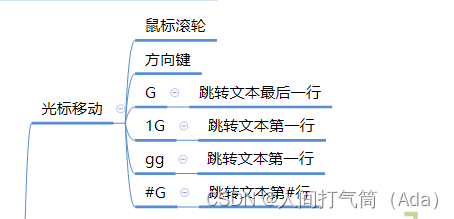
2、查找

例:/root 从光标往下查找

?root 从光标往上查找

3、删除
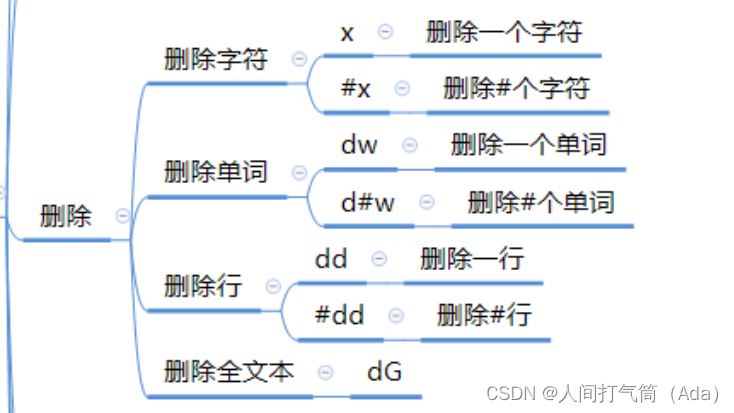
4、撤销

5、复制

6、粘贴

(二)编辑模式
直接编辑文本内容
(三)末行模式
1、命令操作

例:以/etc/passwd为例,vim /etc/passwd进入
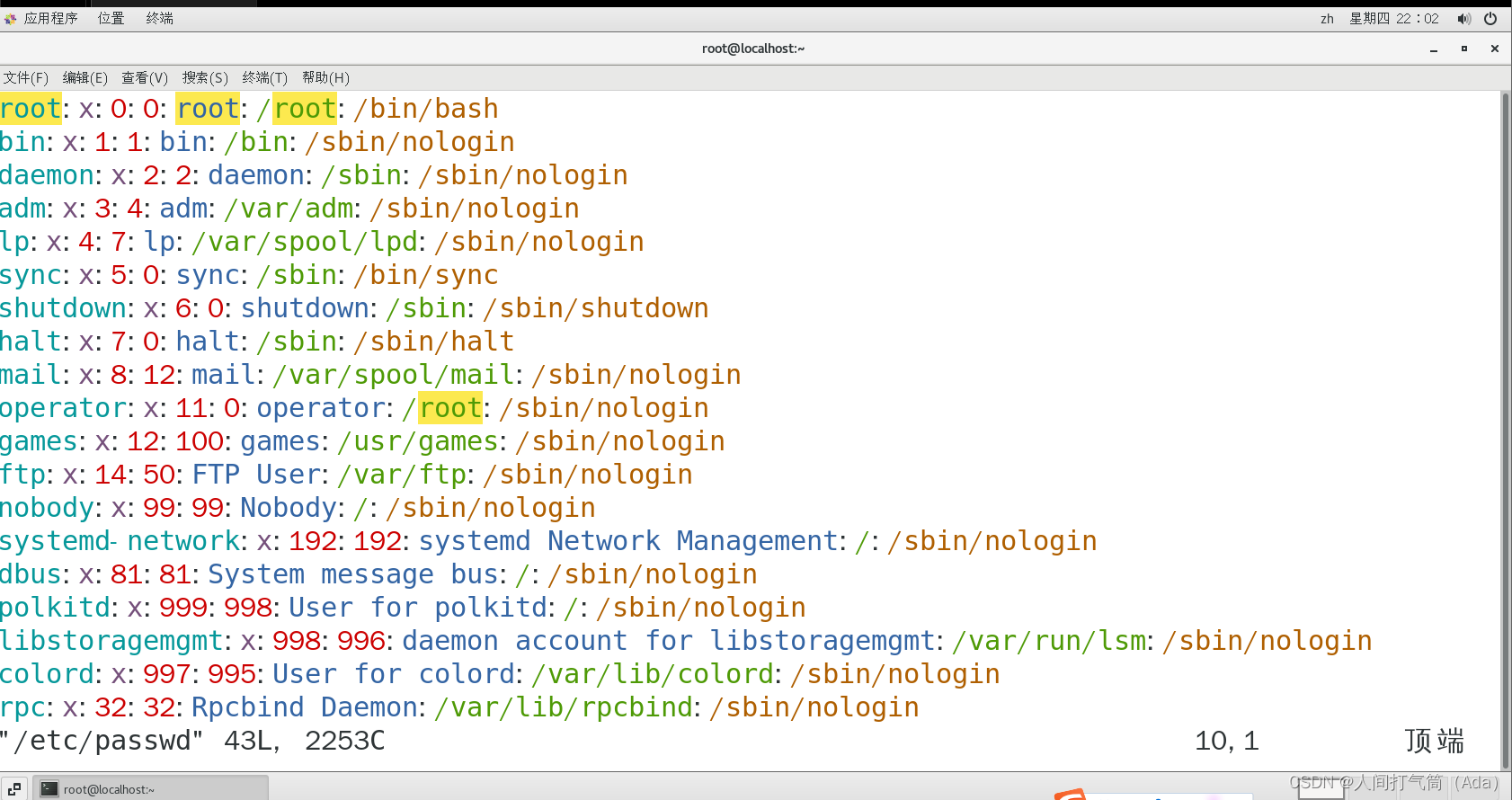
显示行号 :set nu

显示行号 :set nonu
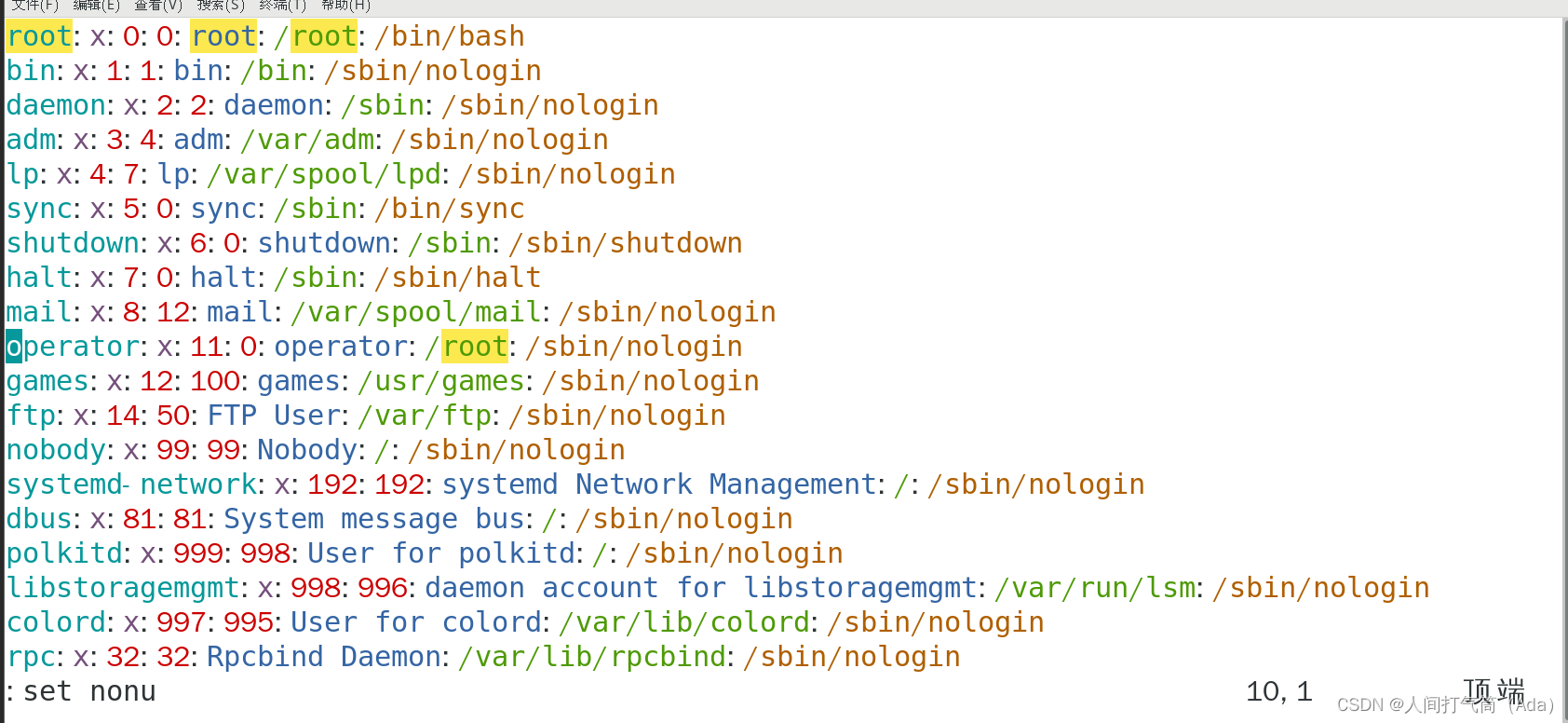
显示高亮 :set hlsearch
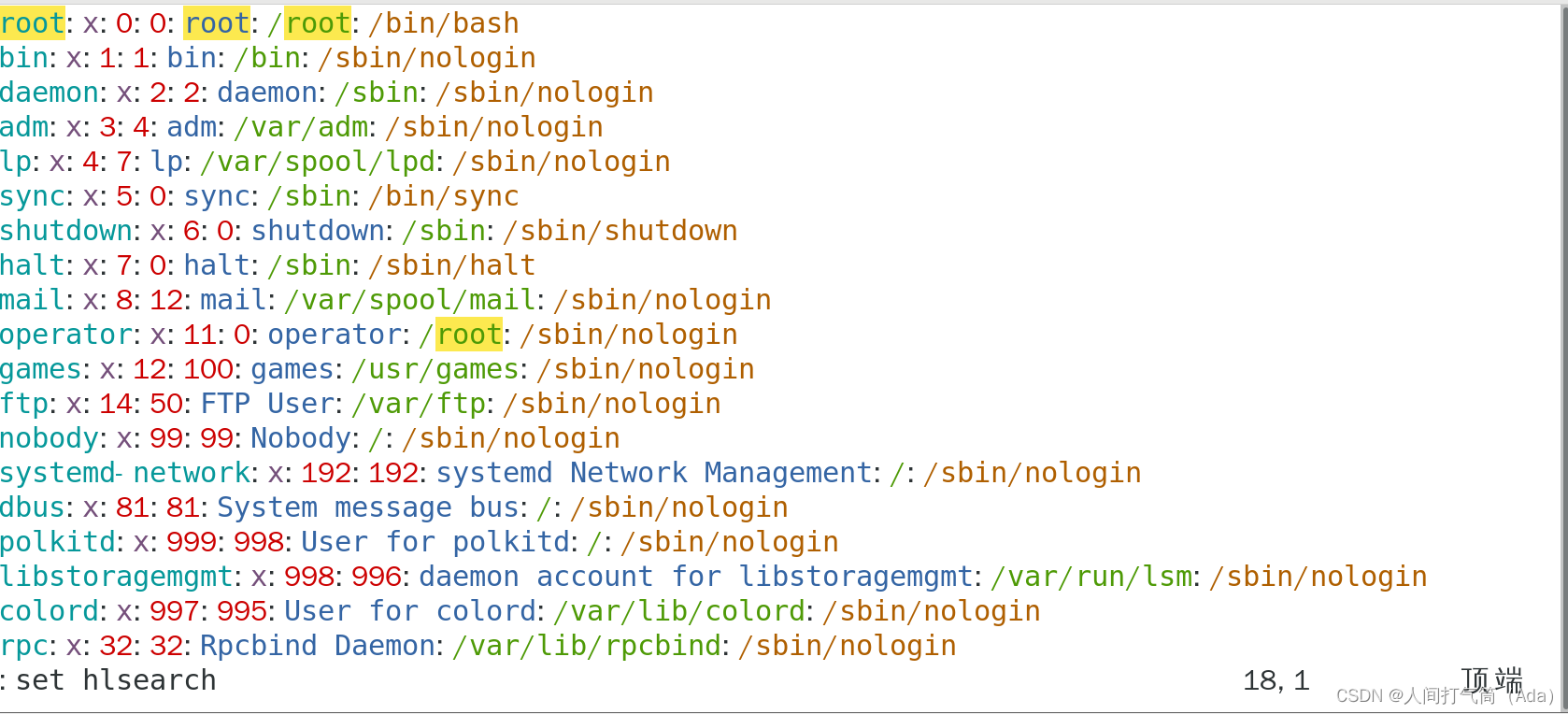
显示高亮 :set nohlsearch
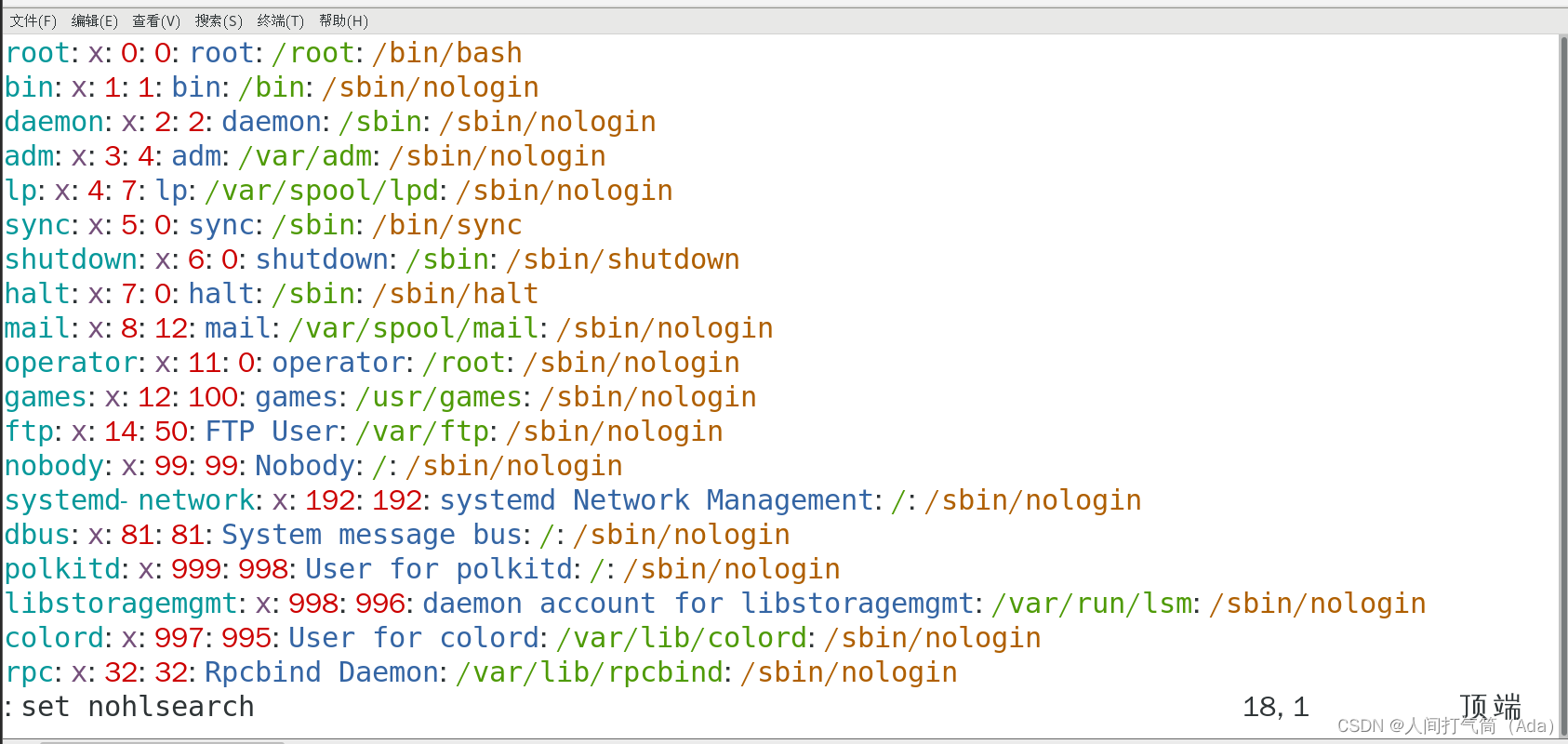
执行外部命令 :!命令
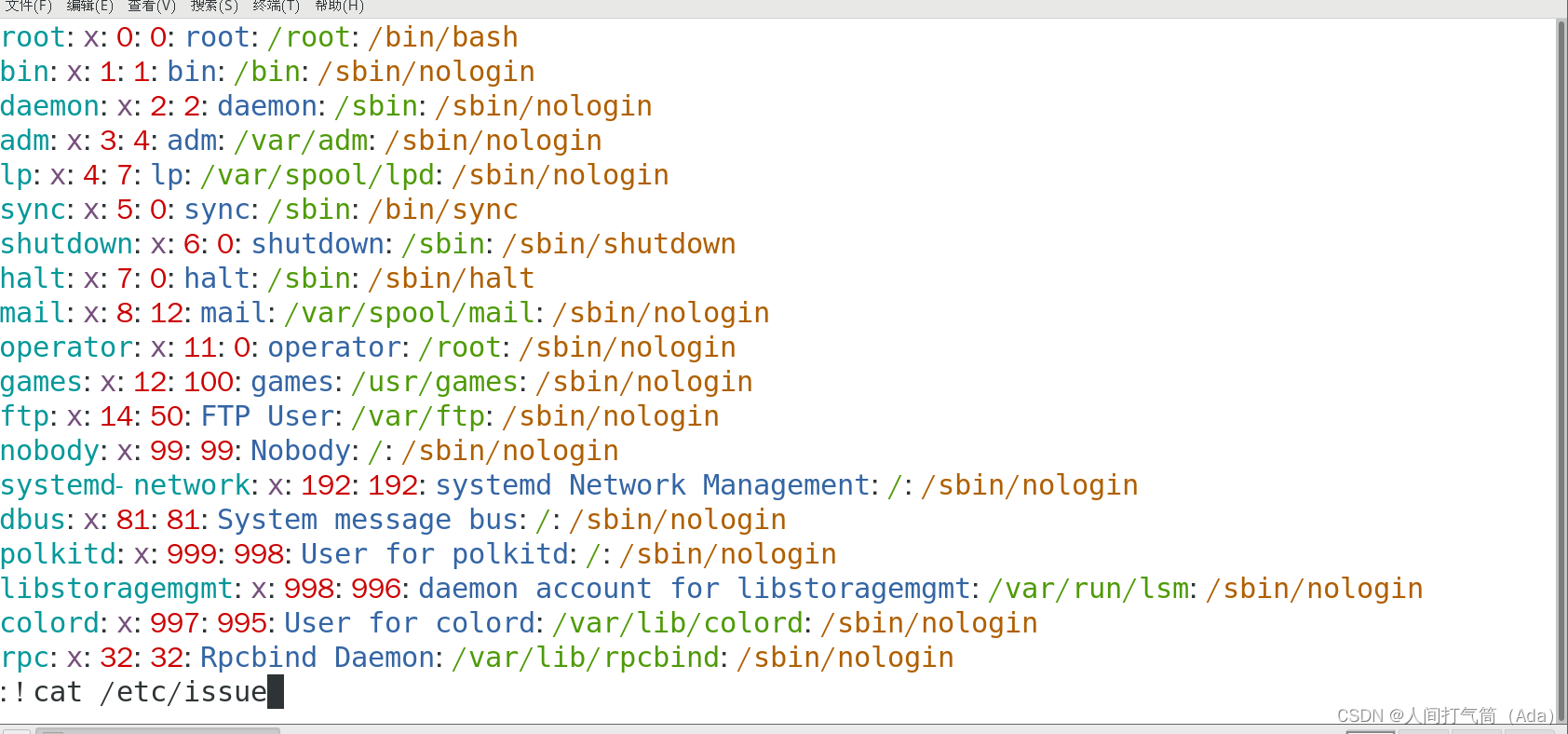

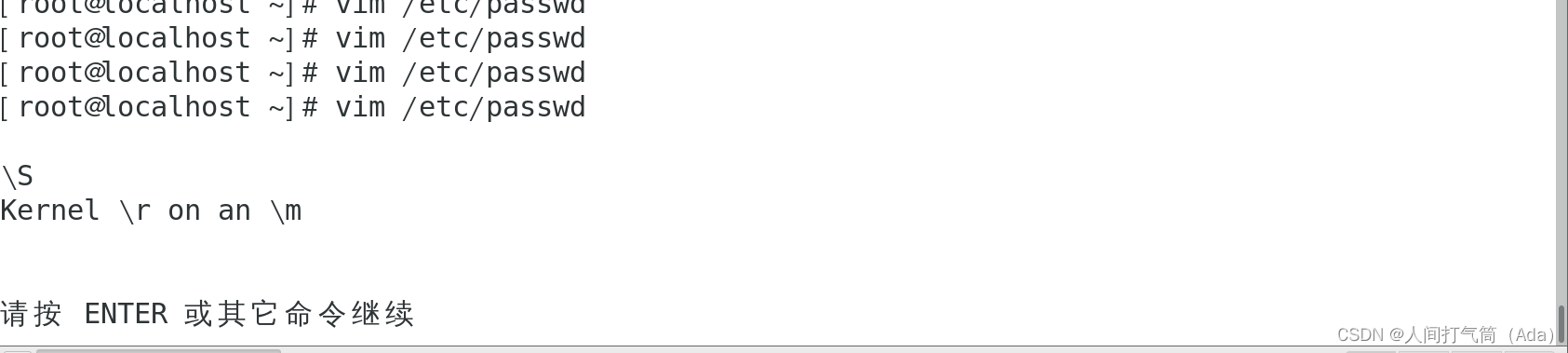
2、替换操作
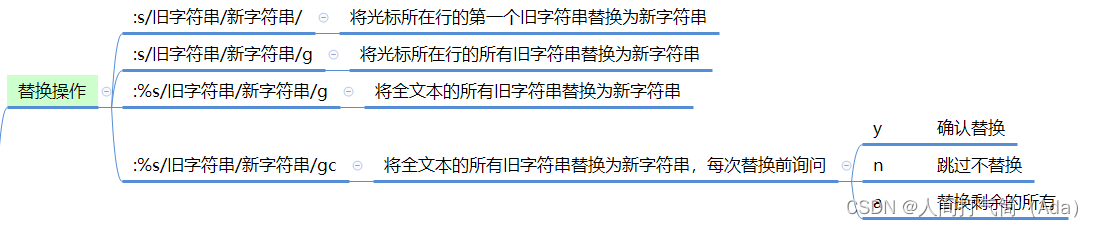
例:以下图为例
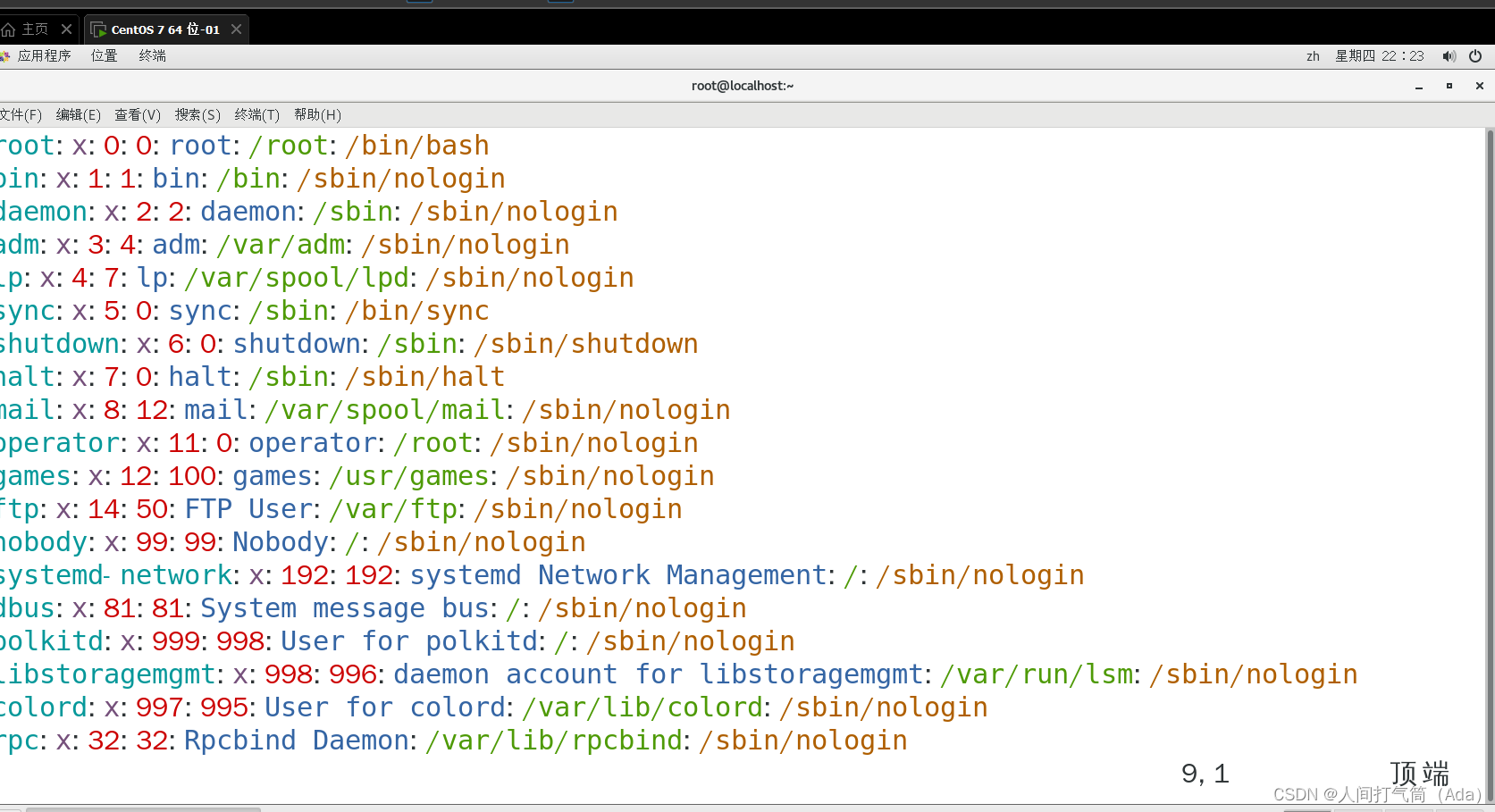
替换字符: 格式为 :s/// :s/旧字符/新字符/
:s/root/boot 只更换当前光标所在行内的一个旧字符
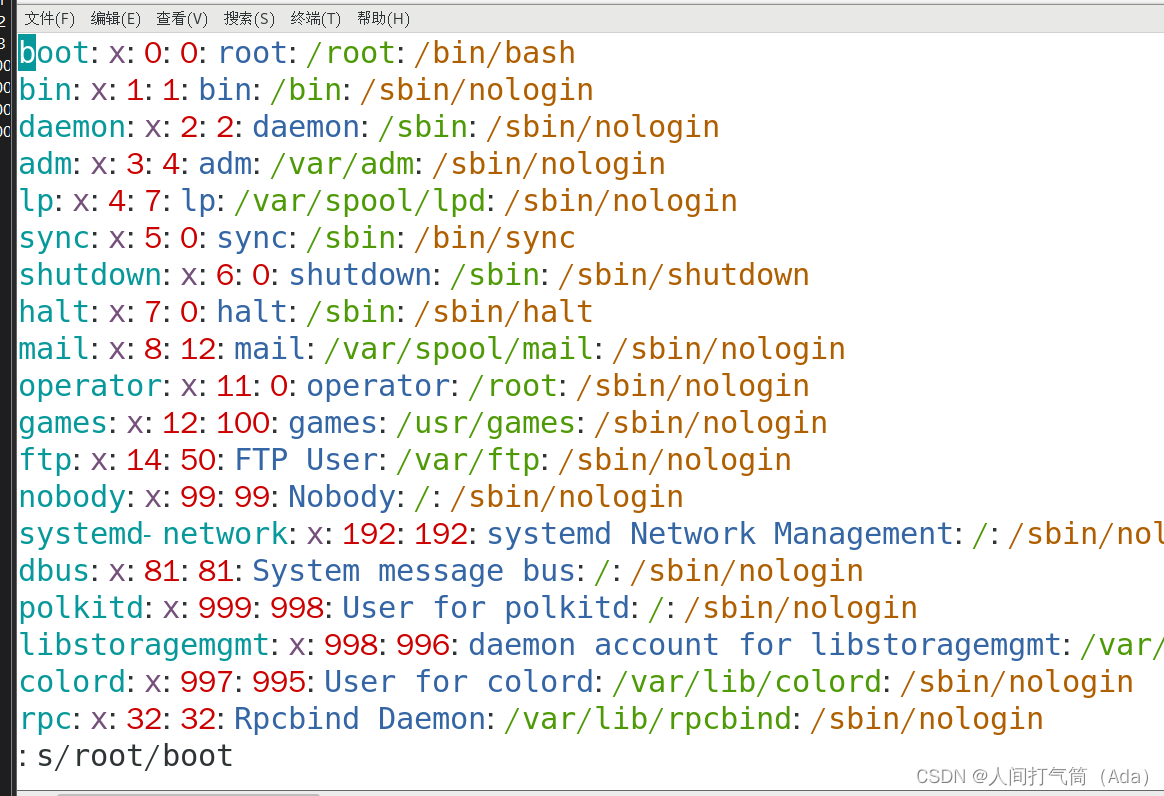
:s/root/boot/g 只更换当前光标所在行的一行的旧字符
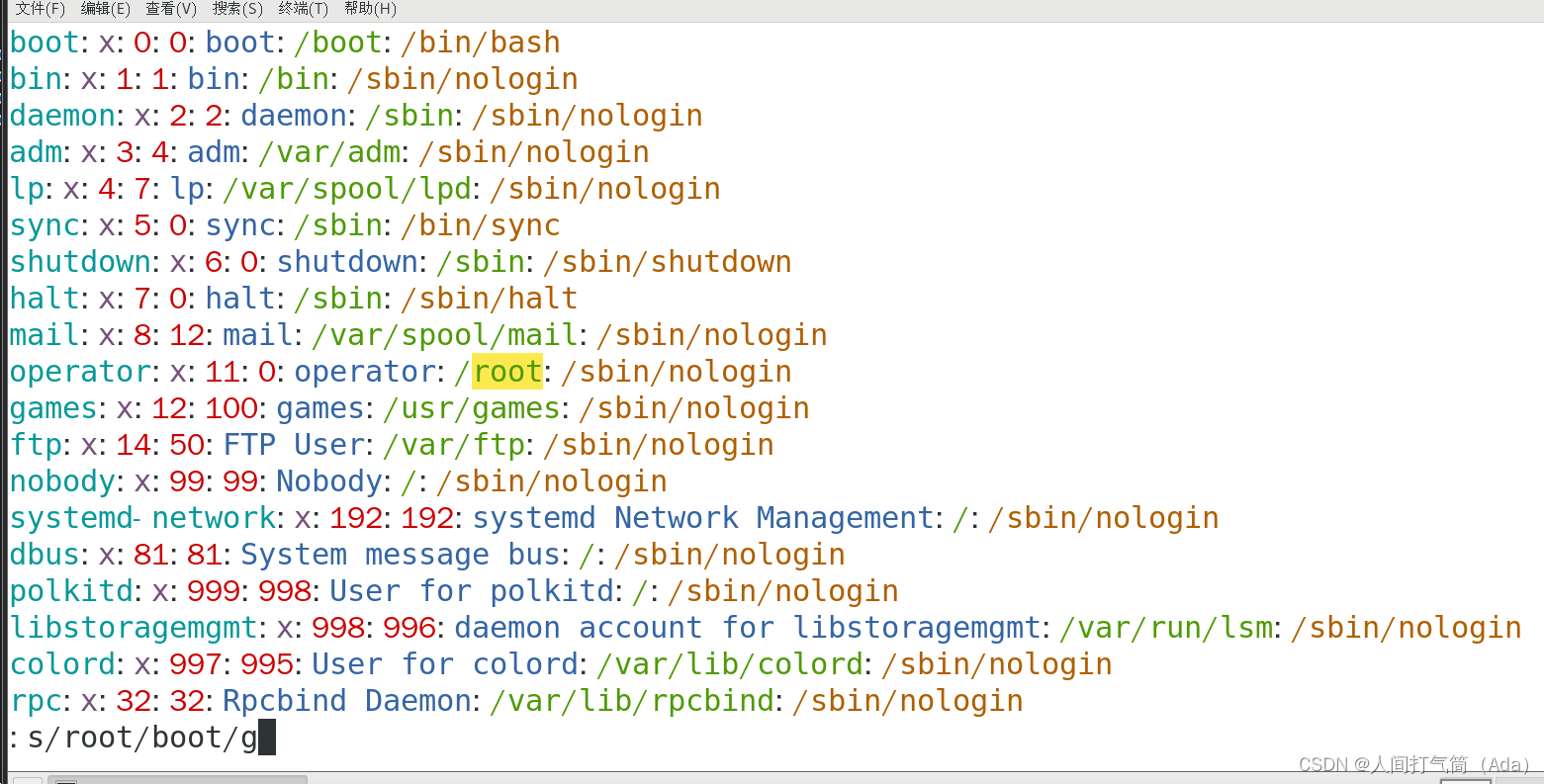
:%s/root/boot/g 更换当前文本内的旧字符
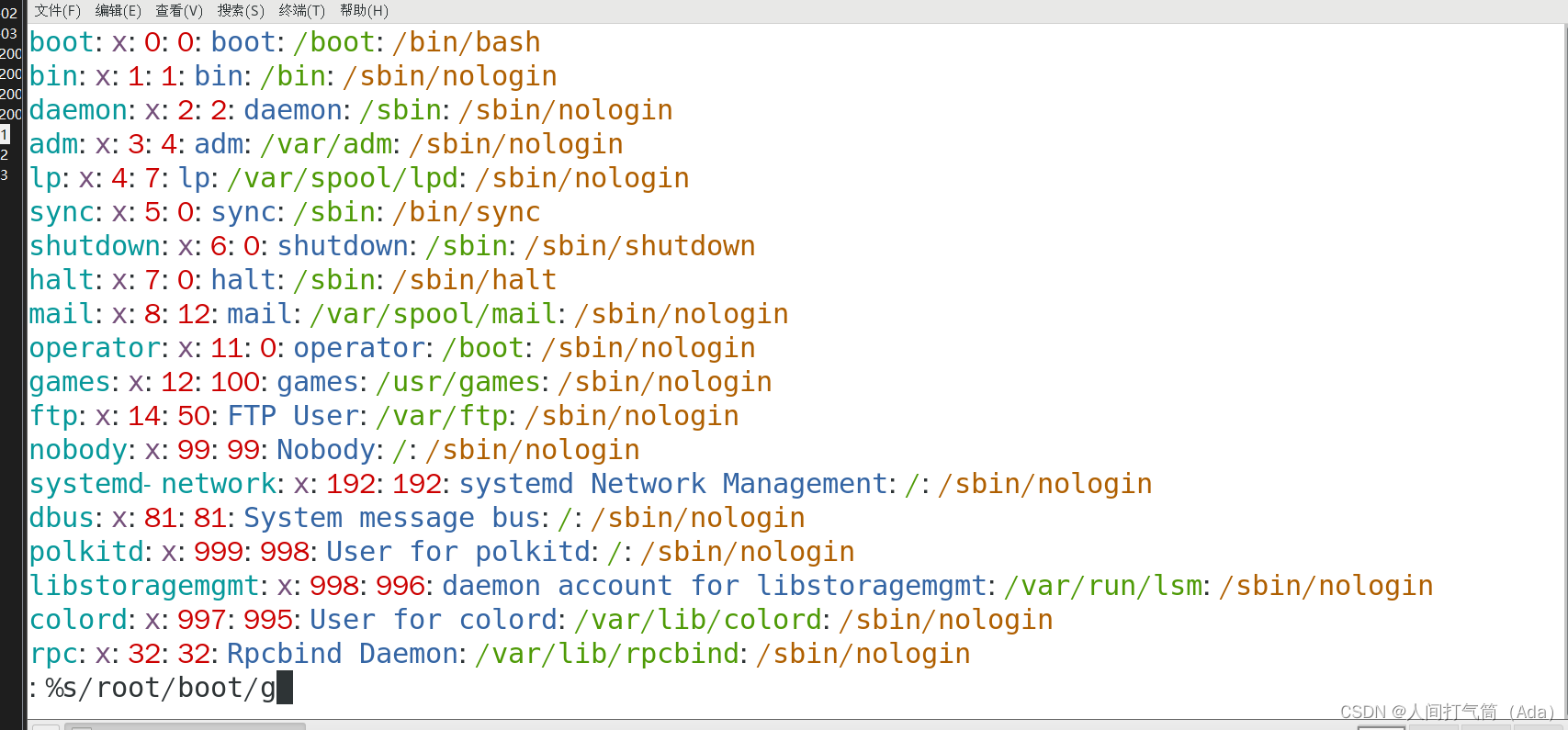
:%s/root/boot/gc 更换前询问是否更换当前旧字符
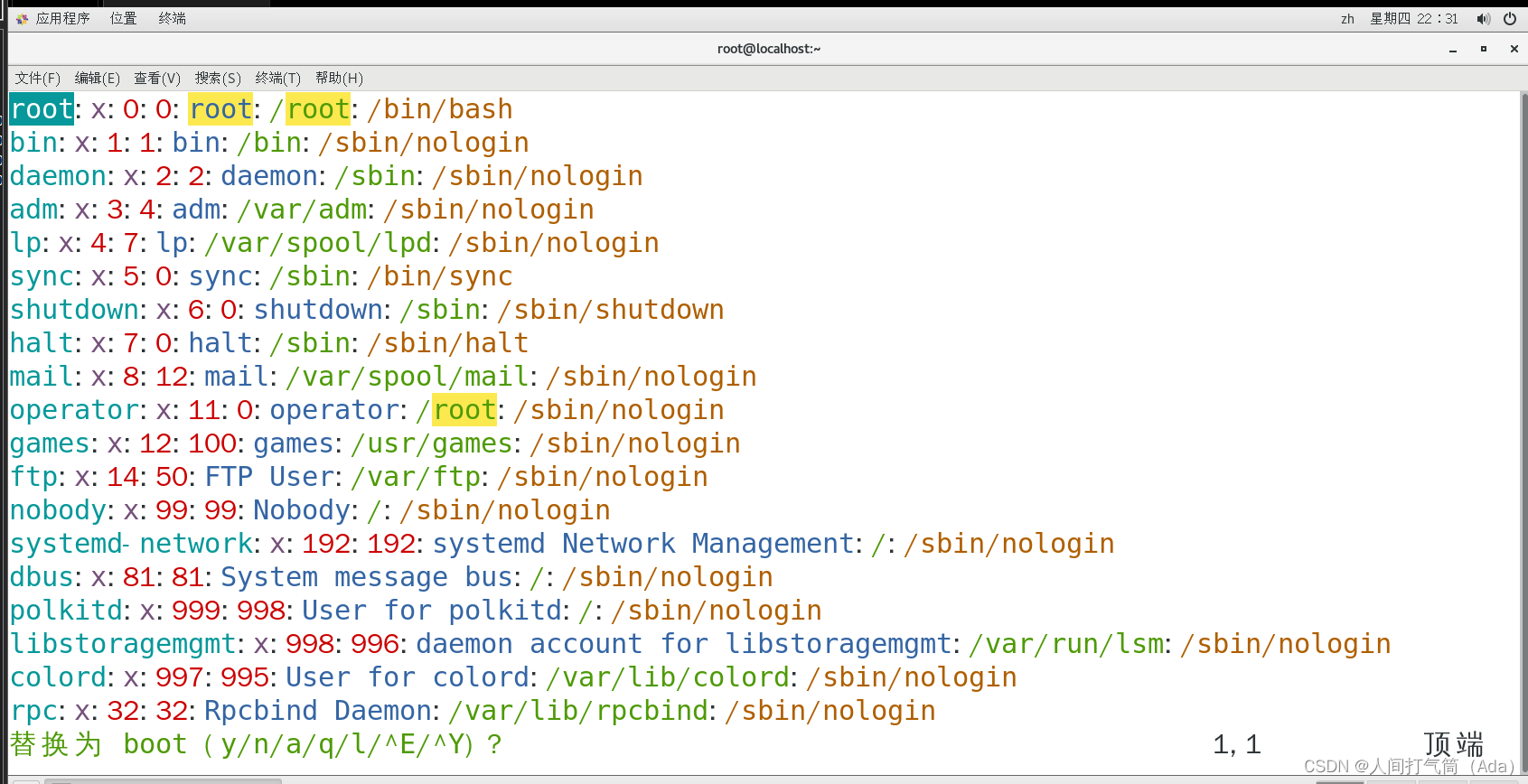
3、指定行操作

4、多文本操作
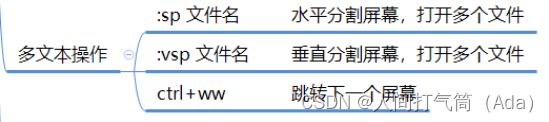
例:以下图为例
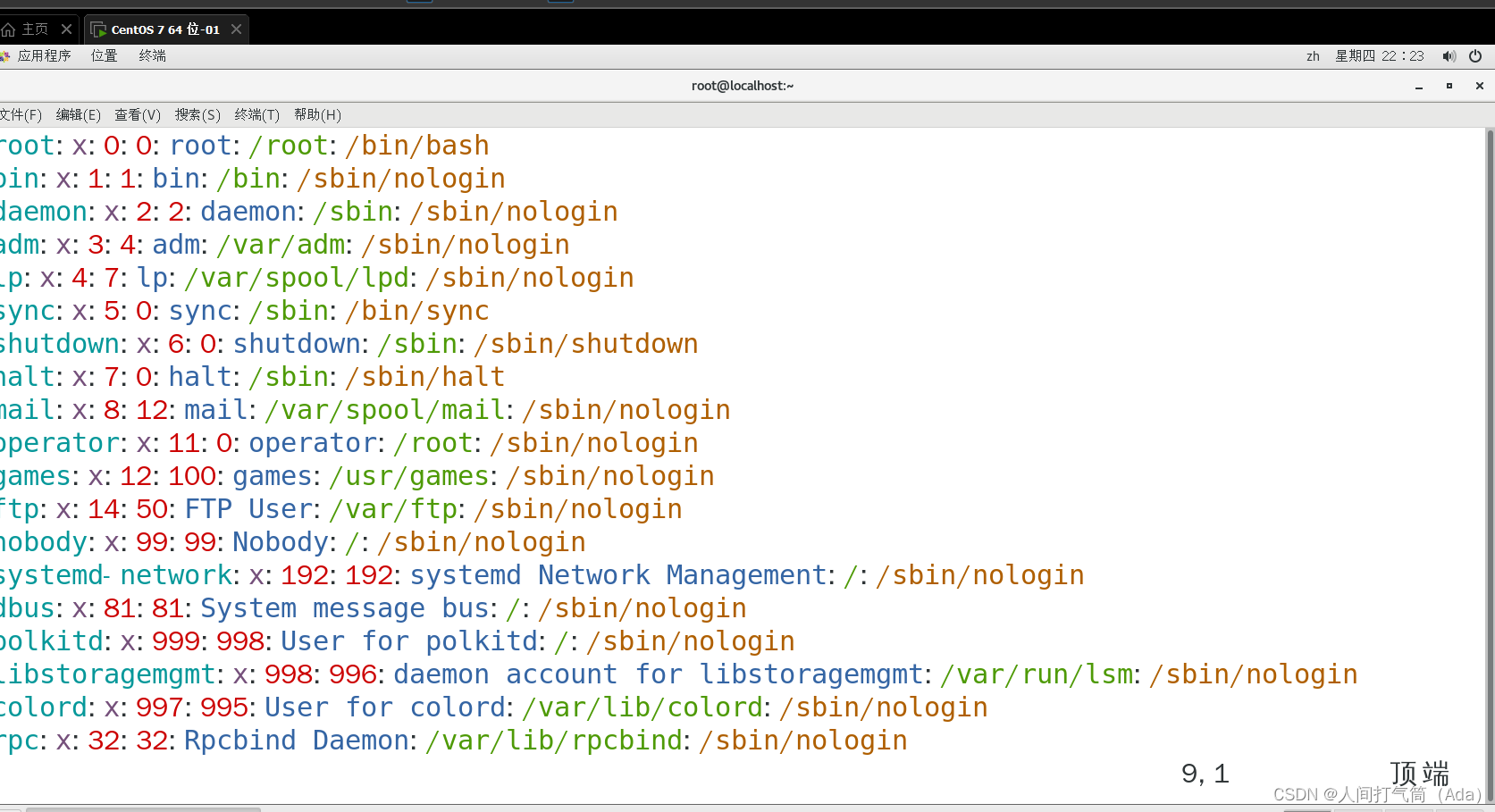
打开 :sp /etc/issue
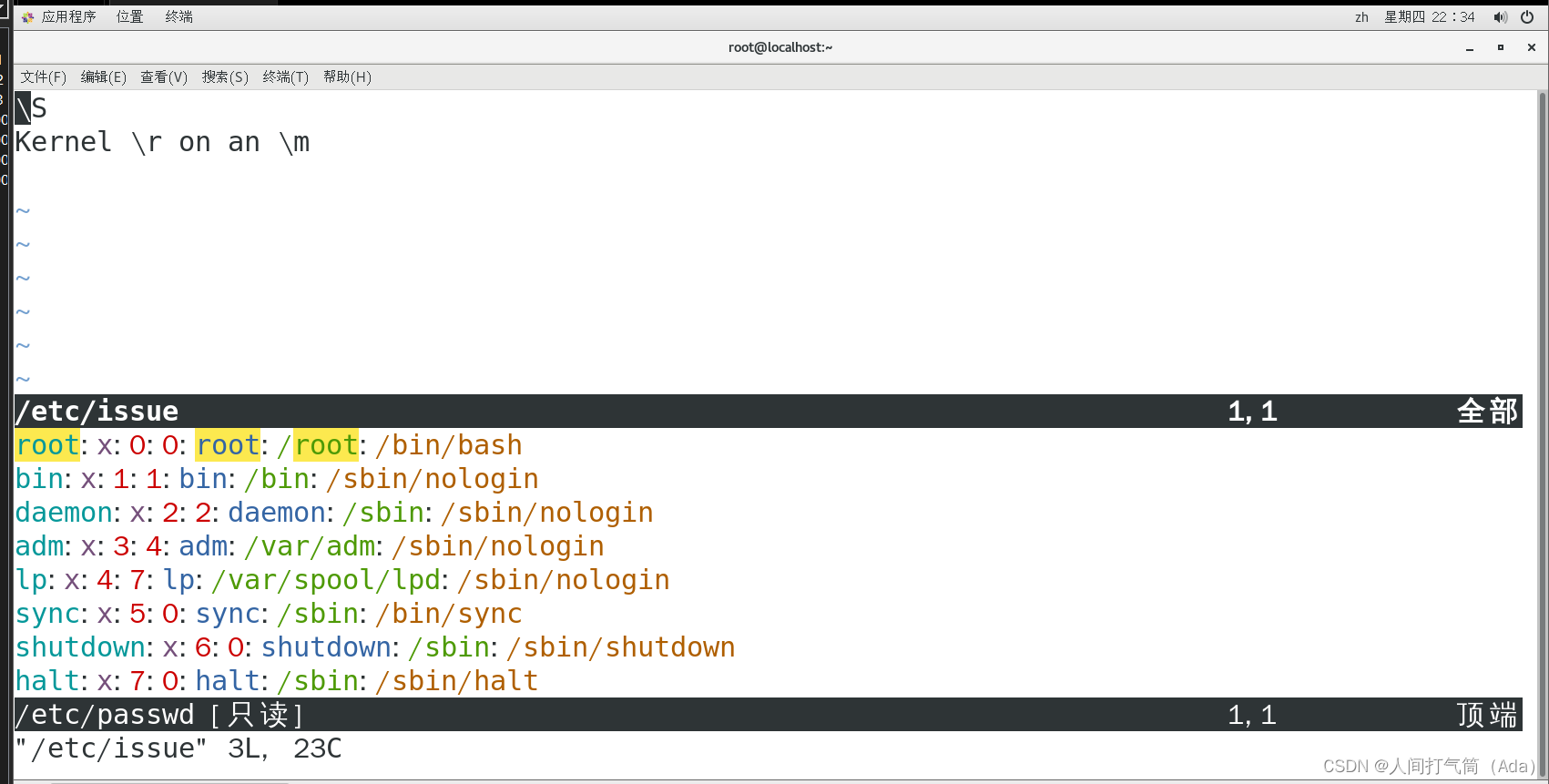
打开 :vsp /etc/issue
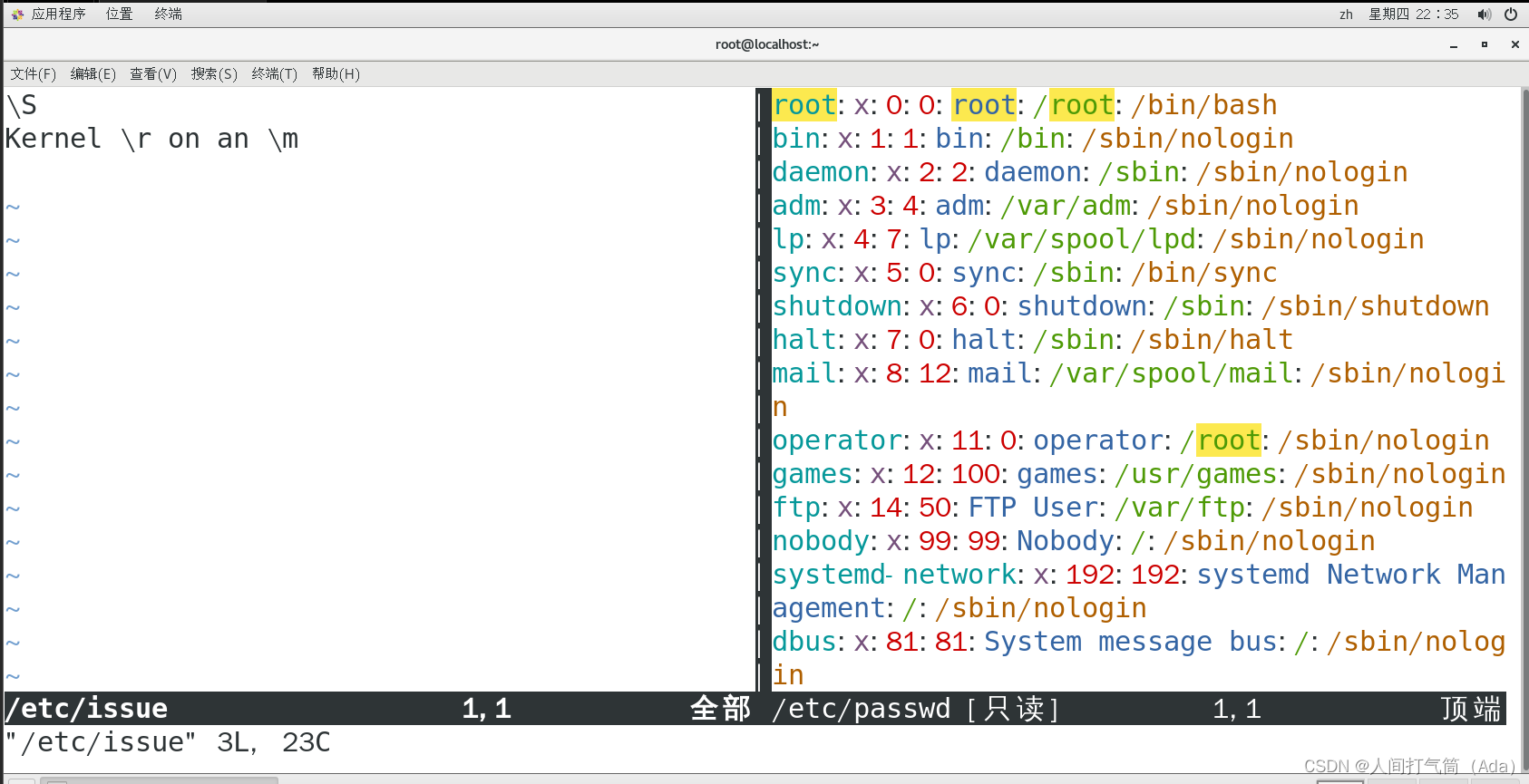
备 注:
1、在sp或者vsp视图里,下面的文件信息颜色亮的,表示为所在操作页面;
2、Ctrl ww 可跳转下一个屏幕;
3、sp和vsp视图,可以有很多个,具体有多少,可以根据现实需要而改变;且sp和vsp视图可以混用。
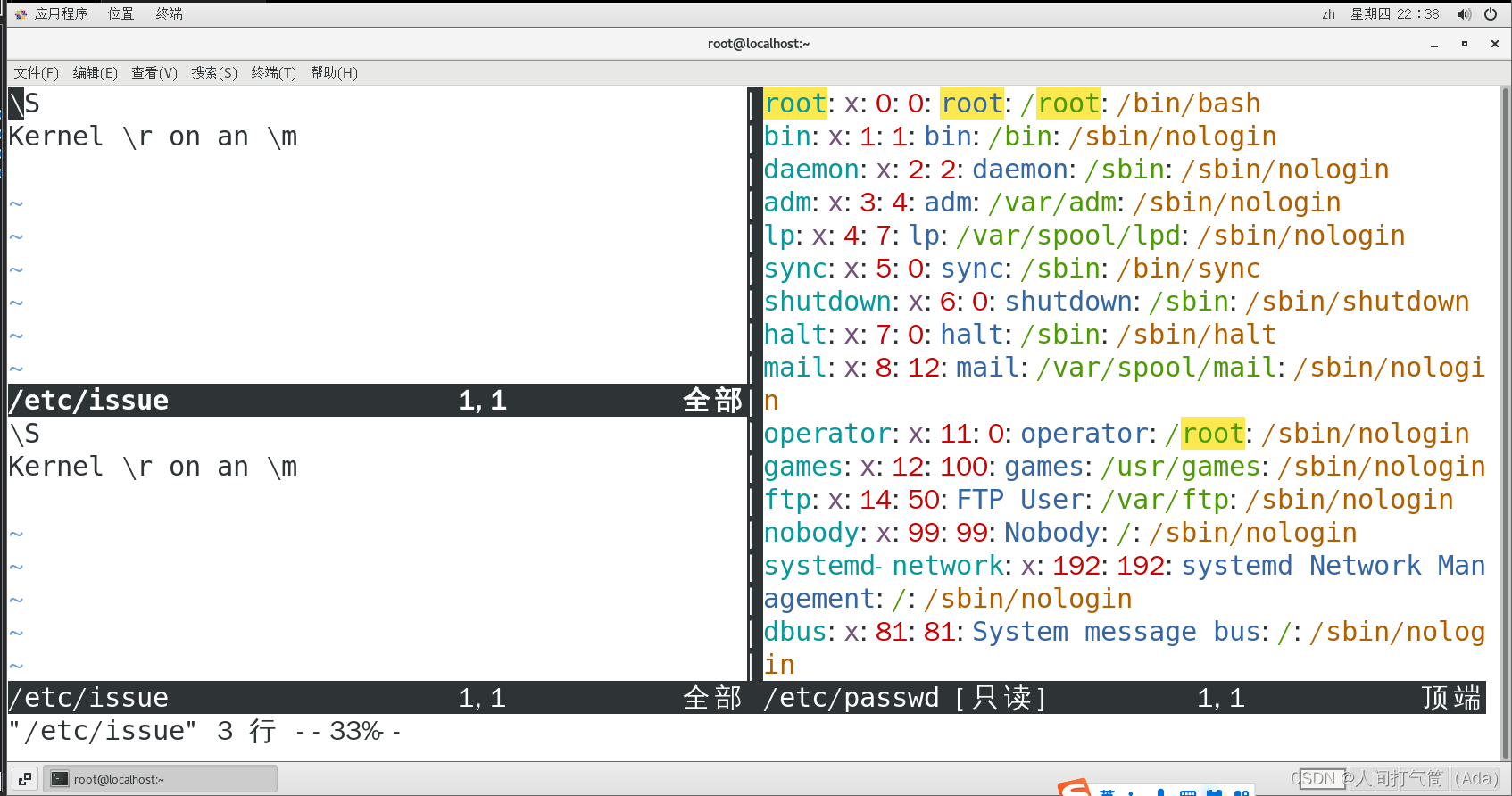
5、可视模式

v效果
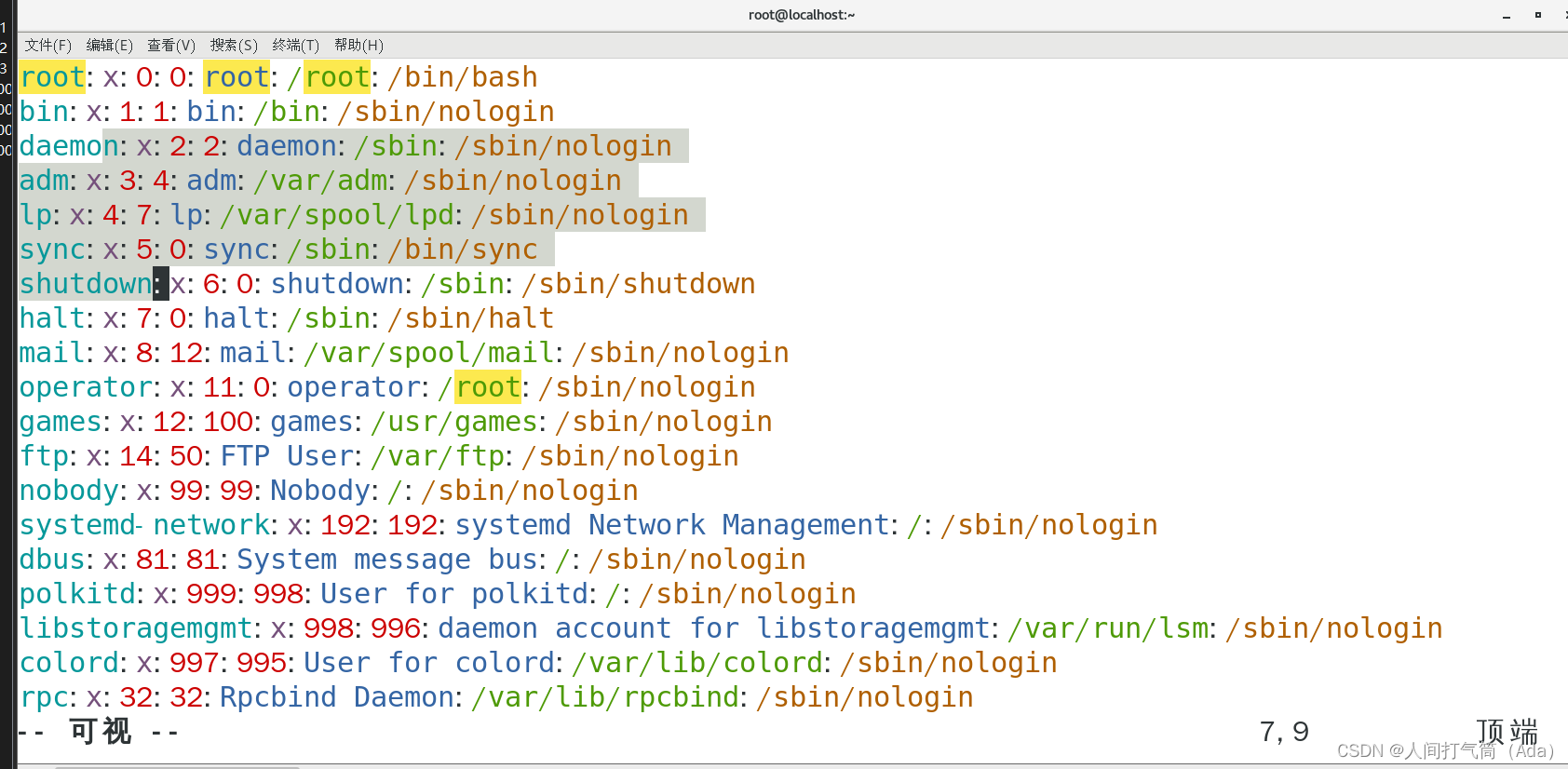
V效果
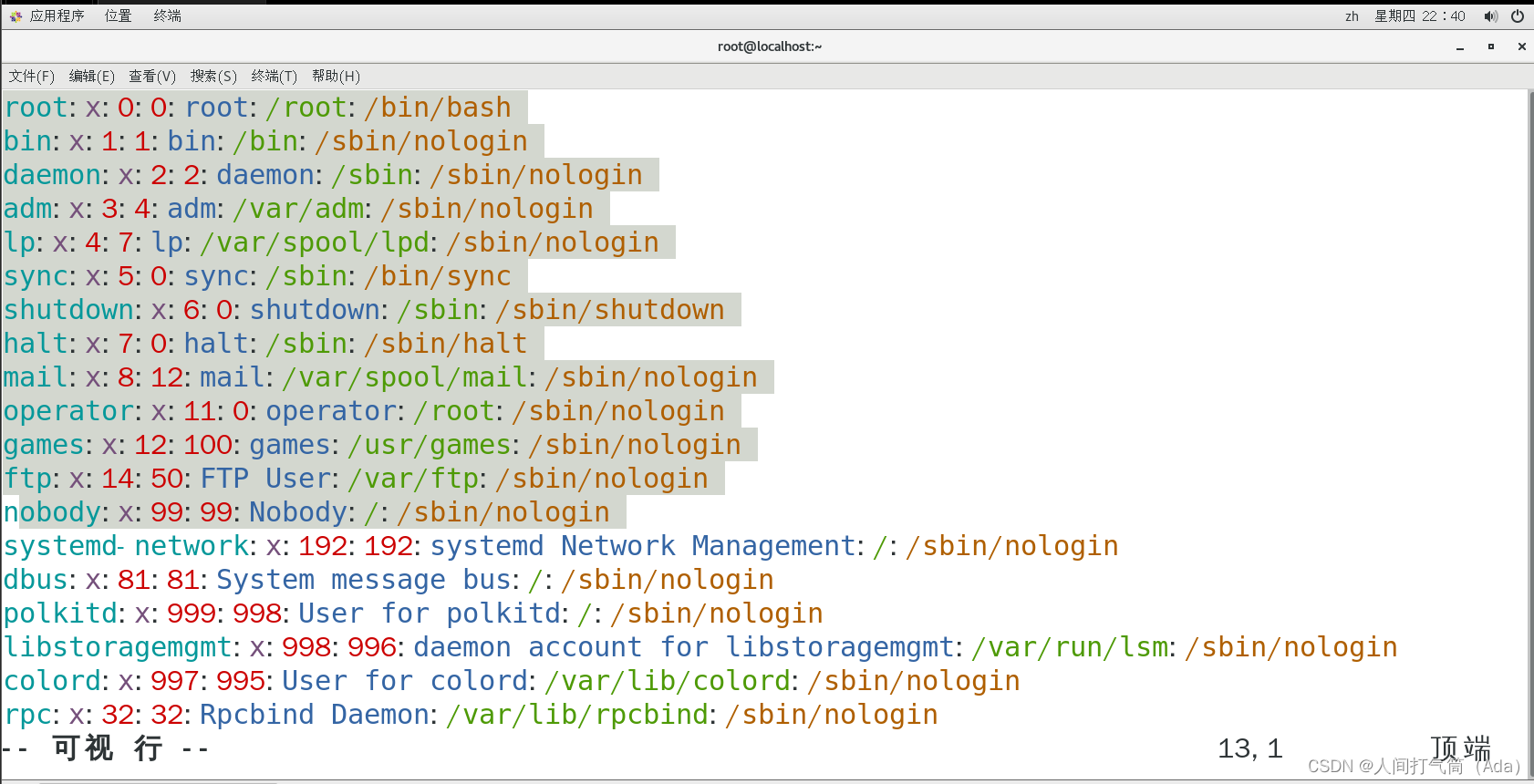






















 107
107











 被折叠的 条评论
为什么被折叠?
被折叠的 条评论
为什么被折叠?










